Todas las sagas de Flight Simulator tienen algo que no ha cambiado con el paso de los años, la necesidad de mejorar el rendimiento del simulador para ganar mayor FPS (fotogramas por segundo) mejorando así la experiencia de vuelo para que cada movimiento sea lo más fluido posible.
Da igual que ordenador tengas, sea antiguo o de última generación todos los pilotos virtuales terminamos insatisfechos y queremos más, experimentando con diferentes configuraciones y buscando en el mercado los mejores componentes de hardware que nos permita ir aún más allá.

En simulación aérea siempre hemos establecido como referencia de vuelo mantener 30 FPS estables, pues por la parte técnica es el mayor rendimiento viable de alcanzar con un PC convencional, y por la parte física, supuestamente la visión humana no es capaz de percibir más de 30 FPS, aunque esto es algo que cada vez más se pone en discusión en muchas comunidades gaming debido a que esta percepción puede ser diferente para algunas personas, y cada vez somos más los que sin tener una visión de águila notamos la diferencia entre 30, 60 y 144 FPS de forma notable, siendo a partir de 100 FPS donde más difícil es percibir esas diferencias, principalmente en escenas con cambios de vista muy rápidos como los videojuegos en primera persona, lo cual no suele ser caso en simulación.
Esta guía vale para todos aquellos que busquéis mejorar el rendimiento de MSFS 2020 con la menor perdida de calidad, es decir, una configuración óptima y balanceada, que no busca ni el mayor rendimiento ni la mejor calidad visual, pues esos extremos son más fáciles de conseguir, ¿quieres el mayor rendimiento? Ajusta la configuración gráfica en BAJA CALIDAD, ¿quieres la mayor calidad visual? Ajusta la configuración gráfica en ULTRA, no hay mayor misterio ahí.
Lo difícil es conseguir ese punto medio y equilibrio entre perder los menores FPS posibles sin perder una gran calidad visual, y eso es lo que vamos a conseguir aquí, después de haber realizado muchas pruebas con diferentes configuraciones y hardware os dejo el resultado y los deberes hechos para que no tengáis que repetir lo mismo vosotros y podamos optimizar nuestro tiempo en lo que verdaderamente nos gusta, ¡volar!
Podemos optimizar el rendimiento en tres tipos de configuración diferentes, las que dependen de nuestro hardware (BIOS), las que dependen del software (Windows, Nvidia…) y las del propio simulador de vuelo (FS2020). Nos vamos a centrar en la última ya que las dos primeras son más avanzadas y dependen en gran medida del hardware que tengamos, además, corremos mayor riesgo de tocar lo que no debemos o equivocarnos provocando el efecto contrario al que buscamos, ir a mejor.
Si tienes una tarjeta gráfica Nvidia GeForce, recomiendo dejar la configuración global y de programa para MSFS por defecto, así como no aplicar la optimización de GeForce Experience. Hay muchas recomendaciones en Internet y lo curioso que cada cual diferente, por lo que simplemente prueba y compara, pero por mi experiencia la posible mejora aquí es casi imperceptible y sin un profundo conocimiento puedes provocar el efecto contrario al deseado.

| Anti-Aliasing: | TAA |
| Escala de representación: | 100 |
| AMD FidelityFX Sharpening: | 100 |
| V-Sync: | DESACTIVADO |
| NVIDIA Reflex de baja latencia: | DESACTIVADO |
| Límite de velocidad de fotogramas: | DESACTIVADO |
| HDR10: | DESACTIVADO |
| Versión de DirectX: | DX11 |
| Calidad de renderizado general: | PERSONALIZADO |
| Nivel de detalles del terreno: | 70 |
| Caché previa para terreno...: | ALTA |
| Datos vectoriales del terreno: | ALTA |
| Edificios: | MEDIA |
| Árboles: | BAJA |
| Césped y arbustos: | BAJA |
| Nivel de detalle de los objetos: | 100 |
| Nubes volumétricas: | MEDIA |
| Resolución de textura: | MEDIA |
| Filtrado anisotrópico: | 4X |
| Sobremuestreo de textura: | 4X4 |
| Síntesis de textura: | MEDIA |
| Oleaje del agua: | BAJO |
| Proyección de sombras: | 768 |
| Sombras del terreno: | 256 |
| Sombras de contacto: | BAJA |
| Efectos en el parabrisas: | MEDIA |
| Oclusión ambiental: | BAJA |
| Reflejos de mapa de cubos: | 128 |
| Reflejos de marcha de rayos: | BAJA |
| Ejes de luz: | BAJA |
| Floración: | ACTIVADO |
| Profundidad de campo: | DESACTIVADA |
| Desenfoque de movimiento: | DESACTIVADA |
| Corrección de la lente: | DESACTIVADO |
| Destello de la lente: | DESACTIVADO |
| Frecuencia de actualización...: | MEDIA |
Tomando estos ajustes como referencia sabiendo que por debajo de ellos hay una perdida de calidad notable, podemos probar a subir cada ajuste poco a poco revisando el impacto de rendimiento que tiene en el simulador.
Recomiendo cambiar solo un ajuste cada vez e ir probando en varios vuelos debido a que hay ajustes que solo son perceptibles dependiendo de ciertas situaciones, si estas en tierra o en el aire, si es de día o de noche, de la meteorología, del avión, del aeropuerto donde nos encontremos o incluso del tráfico que haya en ese momento. Hay que tener un conocimiento profundo para saber donde hay que mirar dependiendo de cada ajuste.
Una vez sepas cuál es tu rendimiento estable, el último paso es limitar los FPS al deseado para evitar estresar CPU y GPU, para esto tenemos varias opciones de hacerlo, o bien habilitando V-Sync en el simulador, o mi recomendación, hacerlo desde el panel de control de Nvidia intentando que este valor sea lo más cercano posible a la tasa máxima de frecuencia de nuestro monitor (hercios) o un múltiplo de la misma, generalmente entre 60 FPS, 45 FPS o 30 FPS como mínimo. Esto depende del monitor que tengamos, si tenemos FreeSync o G-Sync a un máximo de 144Hz, buscaremos FPS sobre los 72 FPS, 48 FPS y 36 FPS intentando que coincidan en cada x ciclos.
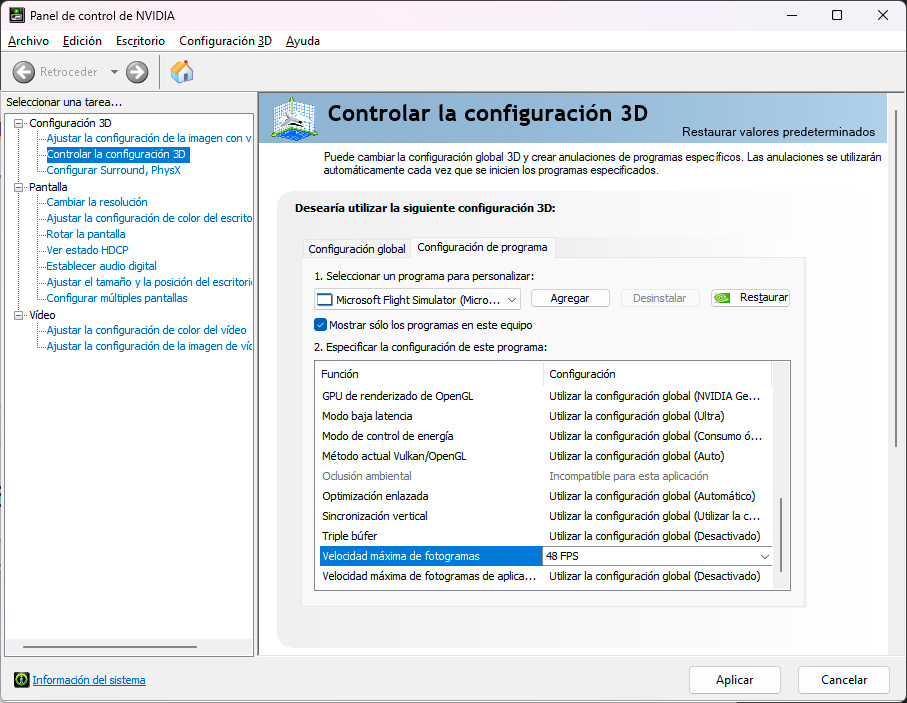
Espero que te haya ayudado a mejorar el rendimiento de tu simulador y que a partir de ahora disfrutes más y mejor de tus vuelos.
¡Nos vemos en el aire!










